Pendahuluan
Mendeley dan Microsoft Word adalah dua perangkat lunak yang sangat penting bagi para akademisi, peneliti, dan penulis. Mendeley berfungsi sebagai manajer referensi yang membantu mengatur, mengelola, dan mensitasi sumber-sumber penelitian. Microsoft Word, di sisi lain, adalah pengolah kata yang paling banyak digunakan untuk menulis dokumen, laporan, dan artikel ilmiah. Menghubungkan Mendeley ke Word memungkinkan Anda untuk menyisipkan sitasi dan membuat daftar pustaka secara otomatis, sehingga menghemat waktu dan mengurangi risiko kesalahan dalam penulisan ilmiah. Artikel ini akan memberikan panduan langkah demi langkah tentang cara menghubungkan Mendeley ke Word dan memanfaatkan fitur-fitur integrasi ini secara maksimal.
I. Persiapan Sebelum Menghubungkan Mendeley ke Word
Sebelum memulai proses menghubungkan Mendeley ke Word, ada beberapa persiapan yang perlu dilakukan untuk memastikan proses berjalan lancar:
- Pastikan Mendeley Desktop Terinstal: Mendeley memiliki dua versi, yaitu Mendeley Desktop dan Mendeley Reference Manager. Untuk integrasi dengan Word, Anda perlu menggunakan Mendeley Desktop. Pastikan Anda telah mengunduh dan menginstal Mendeley Desktop dari situs web resmi Mendeley.
- Instal Microsoft Word: Pastikan Anda memiliki Microsoft Word yang terinstal di komputer Anda. Integrasi Mendeley berfungsi dengan berbagai versi Word, tetapi disarankan untuk menggunakan versi terbaru untuk kompatibilitas yang lebih baik.
- Buat Akun Mendeley: Jika Anda belum memiliki akun Mendeley, buatlah akun secara gratis di situs web Mendeley. Akun ini akan digunakan untuk masuk ke Mendeley Desktop dan menyinkronkan pustaka referensi Anda.
- Sinkronkan Pustaka Referensi Anda: Buka Mendeley Desktop dan masuk dengan akun Anda. Pastikan semua referensi yang ingin Anda gunakan dalam dokumen Word Anda telah ditambahkan ke pustaka Mendeley Anda dan disinkronkan.
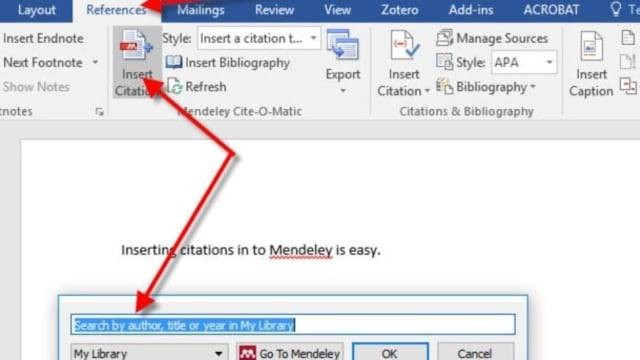
II. Cara Menghubungkan Mendeley ke Word
Setelah semua persiapan selesai, Anda dapat melanjutkan ke proses menghubungkan Mendeley ke Word. Berikut adalah langkah-langkahnya:
- Buka Mendeley Desktop: Luncurkan aplikasi Mendeley Desktop di komputer Anda.
- Instal Plugin Mendeley Cite-O-Matic:
- Di Mendeley Desktop, klik menu "Tools" di bagian atas jendela.
- Pilih "Install MS Word Plugin". Jika plugin sudah terinstal, opsi ini akan berubah menjadi "Uninstall MS Word Plugin".
- Ikuti petunjuk instalasi yang muncul. Biasanya, Anda perlu menutup Word terlebih dahulu sebelum menginstal plugin.

- Buka Microsoft Word: Setelah plugin berhasil diinstal, buka Microsoft Word.
- Periksa Tab Mendeley Cite-O-Matic:
- Di Word, periksa apakah tab "References" (Referensi) sudah muncul di ribbon (pita) di bagian atas jendela.
- Di dalam tab "References", Anda akan melihat grup perintah "Mendeley Cite-O-Matic". Grup ini berisi tombol-tombol untuk menyisipkan sitasi, membuat bibliografi, dan mengelola referensi Mendeley Anda.
- Jika Tab Tidak Muncul:
- Jika tab "Mendeley Cite-O-Matic" tidak muncul, coba langkah-langkah berikut:
- Tutup Word dan buka kembali.
- Periksa apakah plugin Mendeley aktif di Word. Caranya:
- Klik "File" > "Options" > "Add-ins".
- Di bagian bawah jendela, pilih "COM Add-ins" dari menu drop-down dan klik "Go…".
- Pastikan kotak centang di sebelah "Mendeley Cite-O-Matic" dicentang. Jika tidak, centang kotak tersebut dan klik "OK".
- Restart Word.
- Jika tab "Mendeley Cite-O-Matic" tidak muncul, coba langkah-langkah berikut:
III. Cara Menggunakan Mendeley di Word
Setelah berhasil menghubungkan Mendeley ke Word, Anda dapat mulai menggunakan fitur-fitur integrasi untuk menyisipkan sitasi dan membuat daftar pustaka.
- Menyisipkan Sitasi:
- Di dokumen Word Anda, letakkan kursor di tempat Anda ingin menyisipkan sitasi.
- Di tab "References", klik tombol "Insert Citation" di grup "Mendeley Cite-O-Matic".
- Jendela pencarian Mendeley akan muncul. Anda dapat mencari referensi berdasarkan penulis, judul, atau kata kunci lainnya.
- Pilih referensi yang ingin Anda sitasi dan klik "OK".
- Sitasi akan muncul di dokumen Anda sesuai dengan gaya sitasi yang Anda pilih.
- Mengubah Gaya Sitasi:
- Di tab "References", klik menu drop-down "Style" di grup "Mendeley Cite-O-Matic".
- Pilih gaya sitasi yang ingin Anda gunakan (misalnya, APA, MLA, Chicago).
- Semua sitasi dan daftar pustaka Anda akan secara otomatis diperbarui sesuai dengan gaya yang Anda pilih.
- Membuat Daftar Pustaka (Bibliografi):
- Di dokumen Word Anda, letakkan kursor di tempat Anda ingin membuat daftar pustaka.
- Di tab "References", klik tombol "Insert Bibliography" di grup "Mendeley Cite-O-Matic".
- Daftar pustaka akan dibuat secara otomatis berdasarkan semua referensi yang Anda sitasi dalam dokumen Anda.
- Daftar pustaka akan diformat sesuai dengan gaya sitasi yang Anda pilih.
- Edit Sitasi:
- Anda dapat mengedit sitasi yang sudah ada dengan mengklik dua kali pada sitasi tersebut. Jendela Mendeley akan muncul, memungkinkan Anda untuk mengubah referensi yang disitasi atau menambahkan informasi tambahan seperti nomor halaman.
- Refresh:
- Setelah membuat perubahan pada pustaka Mendeley Anda (misalnya, menambahkan referensi baru atau mengedit informasi referensi), klik tombol "Refresh" di grup "Mendeley Cite-O-Matic" untuk memperbarui sitasi dan daftar pustaka di dokumen Word Anda.
IV. Tips dan Trik Menggunakan Mendeley dengan Word
- Gunakan Folder di Mendeley: Atur referensi Anda dalam folder-folder di Mendeley untuk memudahkan pencarian dan pengelolaan.
- Tambahkan PDF ke Mendeley: Anda dapat menambahkan file PDF langsung ke Mendeley. Mendeley akan secara otomatis mengekstrak metadata dari PDF tersebut dan membuat entri referensi.
- Gunakan Web Importer: Mendeley memiliki fitur Web Importer yang memungkinkan Anda untuk menambahkan referensi dari halaman web dengan mudah.
- Sinkronkan Secara Teratur: Pastikan Anda menyinkronkan pustaka Mendeley Anda secara teratur untuk memastikan semua perubahan tersimpan dan tersedia di semua perangkat Anda.
- Backup Pustaka Anda: Buat backup pustaka Mendeley Anda secara berkala untuk menghindari kehilangan data.
V. Troubleshooting
Berikut adalah beberapa masalah umum yang mungkin Anda hadapi saat menghubungkan Mendeley ke Word dan cara mengatasinya:
- Plugin Mendeley Tidak Muncul di Word:
- Pastikan plugin telah terinstal dengan benar.
- Periksa apakah plugin aktif di Word (File > Options > Add-ins > COM Add-ins).
- Restart Word dan Mendeley.
- Sitasi Tidak Muncul dengan Benar:
- Pastikan Anda telah memilih gaya sitasi yang benar.
- Refresh sitasi dengan mengklik tombol "Refresh" di tab "References".
- Periksa apakah informasi referensi di Mendeley sudah benar.
- Mendeley Error:
- Tutup Mendeley dan Word, lalu buka kembali.
- Periksa koneksi internet Anda.
- Instal ulang Mendeley.
Kesimpulan
Menghubungkan Mendeley ke Word adalah cara yang efektif untuk mengelola referensi dan membuat sitasi serta daftar pustaka secara otomatis. Dengan mengikuti panduan langkah demi langkah ini, Anda dapat dengan mudah mengintegrasikan Mendeley ke Word dan memanfaatkan fitur-fitur integrasi untuk meningkatkan efisiensi dan akurasi dalam penulisan ilmiah. Integrasi ini akan menghemat waktu Anda dan membantu Anda menghasilkan dokumen yang profesional dan akurat.
